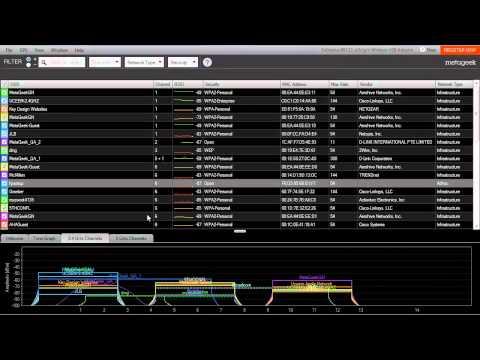يعد التداخل أحد الأسباب الجذرية الأكثر شيوعًا لوجود اتصالات شبكة لاسلكية بطيئة وغير مستقرة. تتداخل العديد من الأشياء مع الشبكة اللاسلكية: كل شيء من الجدران إلى أجهزة الميكروويف التي تستخدمها في المطبخ إلى الشبكات اللاسلكية الأخرى. لهذا السبب قررت معرفة المزيد حول هذا الموضوع ، وتجربة الشبكة اللاسلكية الخاصة بي ومشاركة ما تعلمته.
في هذه المقالة ، سوف تفهم المزيد حول ما يمكن أن يتداخل مع شبكتك اللاسلكية وستتعلم كيفية التعامل مع التداخلات من الشبكات اللاسلكية الأخرى.
محتويات
- أسباب وأعراض مشاكل تداخل الشبكة اللاسلكية
- ما الذي يجعل الشبكات اللاسلكية تتداخل مع بعضها البعض؟
- تحديد مشاكل التداخل من الشبكات اللاسلكية الأخرى باستخدام inSSIDer
- الحلول الممكنة لمشاكل التداخل الخاصة بك
- النتيجة النهائية: عدم وجود تعارضات تقريبًا وإنتاجية أفضل
- ماذا عن مصادر التدخل الأخرى؟
أسباب وأعراض مشاكل تداخل الشبكة اللاسلكية
هناك العديد من الأسباب المحتملة لحدوث مشاكل تداخل مع شبكتك اللاسلكية:
- المشهد المادي الذي توجد فيه شبكتك: الشقة أو مبنى المكاتب أو المنزل حيث توجد الشبكة اللاسلكية. تتداخل الجدران والأبواب مع إشارة شبكتك ، وتقلل من قوتها وسرعة النقل.
- المعدات الإلكترونية التي تستخدمها: أفران الميكروويف ، والهواتف اللاسلكية ، وسماعات الرأس اللاسلكية ، وأجهزة Bluetooth ، وكاميرات المراقبة تعمل بتردد 2.4 جيجا هرتز (GHz) الذي تستخدمه معظم الشبكات اللاسلكية.
- المسافة الفعلية من جهاز التوجيه أو الجهاز الذي يرسل الإشارة اللاسلكية. كلما ابتعدنا ، كانت الإشارة أضعف. هذا يترجم دائمًا إلى احتمالية أكبر للتأثر بأنواع مختلفة من التداخل.
- أخيرًا وليس آخرًا ، يمكن أن تتداخل الشبكات اللاسلكية الأخرى مع شبكتك.
عندما تواجه شبكتك اللاسلكية مشاكل تداخل ، يمكن أن تواجه عرضًا واحدًا أو أكثر: نطاق منخفض لشبكة WiFi (بشكل عام أقل بكثير مما يذكره المصنع لجهاز التوجيه الخاص بك في مواصفات الأجهزة) ، والانخفاضات المفاجئة في سرعات النقل ، وانقطاع الإشارة اللاسلكية في أماكن معينة أو في أوقات معينة خلال اليوم ، ترتفع قوة الإشارة اللاسلكية وتنخفض بشكل عشوائي.
ما الذي يجعل الشبكات اللاسلكية تتداخل مع بعضها البعض؟
إذا تم وضع شبكتين لاسلكيتين أو أكثر بالقرب من بعضهما البعض ، فيمكنهما التداخل مع بعضهما البعض إذا:
- يستخدمون نفس تردد التشغيل (2.4 جيجا هرتز أو 5 جيجا هرتز). تستخدم معايير 802.11g و 802.11b تردد التشغيل 2.4 جيجاهرتز ، ويمكن أن يعمل 802.11n عند 2.4 جيجاهرتز و 5 جيجاهرتز بينما يمكن أن يعمل 802.11a فقط عند 5 جيجاهرتز.
- يستخدمون نفس القناة أو القنوات المجاورة التي تتداخل. يمكن للموجه اللاسلكي إرسال الإشارة اللاسلكية باستخدام قناة محددة ، من 1 إلى 11 أو 13 (حسب طراز جهاز التوجيه ومكان بيعه). للتأكد من وجود احتمال أقل للتداخل مع القنوات الأخرى ، يجب عليك اختيار القناة 1 أو 6 أو 11 (أو 13 إذا كانت متوفرة لجهاز التوجيه الخاص بك). بشكل افتراضي ، يتم تعيين معظم أجهزة التوجيه لاستخدام القناة 6 ، وبالتالي سبب التعارضات.
تحديد مشاكل التداخل من الشبكات اللاسلكية الأخرى باستخدام inSSIDer
يمكن أن يكون تحديد السبب الجذري الدقيق لمشكلات التداخل أمرًا مؤلمًا للغاية ، اعتمادًا على موقعك. إذا كنت في منطقة مزدحمة بها الكثير من الشبكات اللاسلكية ، فمن المرجح أن سبب مشكلاتك هو الشبكات الأخرى.
إذن ... كيف تصلحهم؟ يمكنك استخدام أداة تسمى inSSIDer (رابط التحميل العامل: هنا ). لقد غطينا أساسيات استخدامه في برنامج تعليمي سابق: البحث عن الشبكات اللاسلكية المخفية وعرض المعلومات المفيدة (بما في ذلك SSID) . أوصي بقراءته أولاً ، قبل المضي قدمًا في الإرشادات الواردة في هذه المقالة.
لنفترض أنك تحاول إصلاح مشاكل التداخل في منزلك. قم بتثبيت الأداة على جهاز كمبيوتر محمول وتشغيلها. انظر إلى الشبكات اللاسلكية التي تحددها وانظر إلى كيفية تعيينها. ابدأ في مكان ما بالقرب من جهاز التوجيه وانتقل حول المنزل إلى أطرافه وإلى المناطق التي تواجه فيها معظم المشكلات.

inSSIDer - تداخل من الشبكات اللاسلكية الأخرى
انتبه إلى كيفية اختفاء الشبكات اللاسلكية من الرادار أو الظهور عليها. شاهد كيف تتطور إشارة الشبكة الخاصة بك. في المناطق التي تواجه فيها معظم المشكلات ، من المحتمل أن يكون لديك شبكات لاسلكية أخرى نشطة.
بعد ذلك ، انظر إلى البيانات واسأل نفسك الأسئلة التالية:
- على أي تردد توجد شبكتي اللاسلكية (5 جيجاهرتز أو 2.4 جيجاهرتز)؟
- هل يمكنني تحويل جهاز التوجيه إلى تردد التشغيل حيث يوجد أقل عدد من الشبكات؟
- ما القناة التي تستخدمها شبكتي؟
- ما هي القنوات الأقل استخدامًا من قبل الشبكات اللاسلكية في منطقتي؟
الحلول الممكنة لمشاكل التداخل الخاصة بك
إذا كان جهاز التوجيه الخاص بك يدعم معيار 802.11n بشكل كامل ، فيمكنك استخدامه والتبديل إلى تردد التشغيل 5 جيجاهرتز. ومع ذلك ، قد يتسبب هذا في بعض المشكلات التي يجب أن تكون على دراية بها. أولاً ، لن تتمكن إشارة الشبكة اللاسلكية من الاختراق بقدر ما عند استخدام معيار 802.11b ، على سبيل المثال. يتم امتصاصه بشكل أفضل عن طريق الجدران والأبواب والأشياء الصلبة الأخرى. إذا كان من المهم تغطية مساحة كبيرة ، فقد لا ترغب في السير في هذا الطريق. بعد ذلك ، تحدث مشكلة أخرى بسبب دعم هذا المعيار. لا تدعمها أجهزة الكمبيوتر المحمولة والهواتف الذكية والمحولات اللاسلكية القديمة. اختبر أجهزتك القديمة وتعرّف على ما إذا كان بإمكانها اكتشاف الشبكة اللاسلكية والاتصال بها عند استخدام معيار 802.11n.
إذا كان لديك جهاز توجيه مزدوج النطاق ، يمكن أن يعمل بتردد 2.4 جيجاهرتز و 5 جيجاهرتز ، فيمكنك توصيل الأجهزة الأحدث بالشبكة اللاسلكية 5 جيجاهرتز والمعدات الأقدم بشبكة 2.4 جيجاهرتز. اعتمادًا على جهاز التوجيه الخاص بك ، في هذا السيناريو ، يمكنك مواجهة مشكلات في مشاركة الملفات وكيفية اكتشاف الأجهزة والكمبيوتر لبعضها البعض عبر الشبكة. لا تتردد في اختبار الأشياء وتحقق مما إذا كانت مشاركة الملفات تعمل حسب الحاجة.
إذا لم يكن تغيير تردد التشغيل والمعيار اللاسلكي خيارًا ، فعليك تحليل الإشارة المستخدمة من قبل جميع الشبكات اللاسلكية في منطقتك.
في لقطات الشاشة المستخدمة في هذه المقالة ، تم تسمية شبكتي المنزلية C1pr1an . يستخدم القناة 7 للعمل. تستخدم معظم الشبكات في منطقتي القناة 6. إذا نظرت إلى علامة التبويب 2.4 غيغاهرتز ، يمكنني أن أرى كيف تتداخل إشارة شبكتي اللاسلكية مع العديد من الشبكات ، خاصة تلك التي تستخدم القناة 6. من الواضح أنه من الأفضل تغيير القناة.

inSSIDer - تداخل من الشبكات اللاسلكية الأخرى
ما القناة التي يجب علي اختيارها؟ 1 ، 11 أو 13؟ تذكر ... الذهاب إلى أقصى الحدود أفضل.
أرى أن القناة 1 تُستخدم في منطقتي بواسطة 3 شبكات ذات قوة إشارة منخفضة. يُظهر لي عمود RSSI قوته - فكلما زاد الرقم ، زادت قوة الإشارة.

inSSIDer - تداخل من الشبكات اللاسلكية الأخرى
توجد في القناة 11 شبكتان بإشارة أفضل قليلاً. لحسن الحظ ، يوفر جهاز التوجيه الخاص بي ما يصل إلى 13 قناة (بعض أجهزة التوجيه لا تفعل ذلك). في القناة 13 ، توجد شبكة واحدة فقط في منطقتي ذات قوة إشارة منخفضة.

inSSIDer - تداخل من الشبكات اللاسلكية الأخرى
إذن .. إلى أي قناة يجب أن أتحول؟ لقد خمنت ذلك ... القناة 13. إذا لم أتمكن من استخدام القناة 13 ، فسيكون خياري الأفضل هو القناة 11 لأن عدد الشبكات النشطة فيها أقل.
يمكن العثور أدناه على ملخص فيديو جيد لكيفية استخدامي لـ inSSIDer :
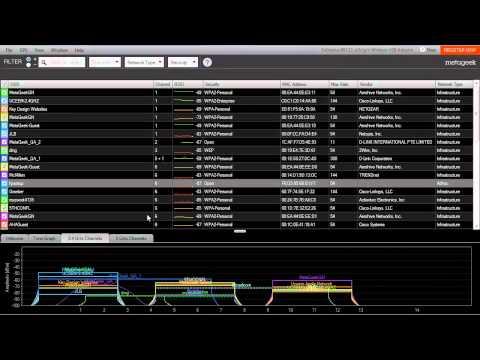
أخيرًا وليس آخرًا ، انظر إلى خيارات التكوين لشبكتك اللاسلكية. تحتوي بعض أجهزة التوجيه على ميزات تساعد ، عند تشغيلها ، في التعامل مع التداخل بطريقة أفضل. على سبيل المثال ، تحتوي أجهزة توجيه Belkin على إعداد Protected Mode يمكن تمكينه للمناطق ذات التداخل العالي.
النتيجة النهائية: عدم وجود تعارضات تقريبًا وإنتاجية أفضل
بعد تغيير القناة ، قمت بتحليل الموقف مرة أخرى باستخدام inSSIDer .
في المنطقة التي عانيت فيها من معظم المشاكل ، يبدو الوضع أفضل بكثير. لم تعد شبكتي اللاسلكية تتداخل مع تلك الشبكات ذات قوة الإشارة الجيدة ، باستخدام القناة 6.

inSSIDer - تداخل من الشبكات اللاسلكية الأخرى
في منطقة المنزل حيث لم يكن لدي أي مشاكل تقريبًا ، أصبحت الأمور مثالية الآن. تعمل شبكتي اللاسلكية على قناة بدون أي تداخل من الشبكات اللاسلكية الأخرى.

inSSIDer - تداخل من الشبكات اللاسلكية الأخرى
ماذا عن مصادر التدخل الأخرى؟
كان القصد من هذه المقالة هو توضيح كيفية التعامل مع الشبكات اللاسلكية الأخرى التي تتداخل مع شبكتك. إذا كنت مهتمًا بمعرفة كيفية التعامل مع الأسباب الجذرية المحتملة الأخرى ، فإنني أوصي بالمصادر التالية:
10 نصائح للمساعدة في تحسين شبكتك اللاسلكية
20 خرافة حول تداخل Wi-Fi
الأشخاص الذين أنشأوا inSSIDer لديهم أيضًا قناة فيديو على YouTube حيث ينشرون دروسًا مفيدة حول الأدوات الرائعة الأخرى التي يمكنك استخدامها لتحديد مصدر مشكلات التداخل لديك. يمكنك العثور عليها هنا: MetaGeek Trent .